
PC를 사용하다 보면 가장 흔히 겪는 문제 중 하나가 바로 디스크 용량 부족입니다. 불필요한 파일을 지우거나 디스크 정리를 실행해도 여전히 공간이 확보되지 않는 경우가 많죠. 이럴 때는 어떤 폴더가 많은 용량을 차지하는지 정확히 확인하는 것이 우선입니다. 이 과정을 손쉽게 도와주는 프로그램이 바로 TreeSize Free입니다. 무료로 제공되며, 드라이브나 폴더별 용량을 직관적으로 확인할 수 있어 용량 관리에 큰 도움이 됩니다. 이번 글에서는 TreeSize Free 설치 방법과 기본 사용법을 소개하겠습니다.
TreeSize Free 설치 방법
1. 공식 사이트에 접속 후 페이지에서 Free Download 버튼을 클릭합니다.
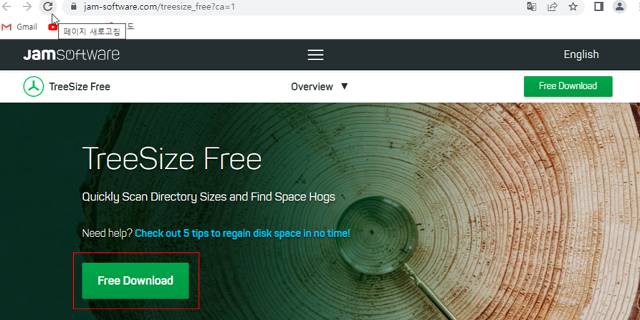
2. Personal, Professional 버전도 있지만, 기본 용량 확인 용도라면 Free 버전이면 충분합니다. 설치 프로그램 다운로드를 위해 Free Download 버튼을 클릭합니다.
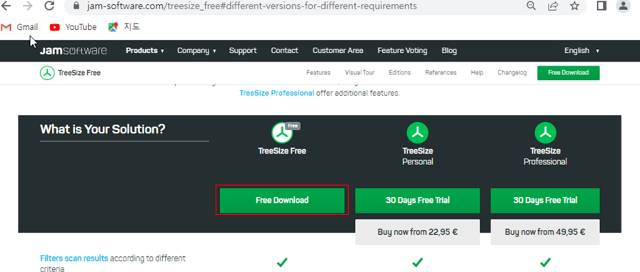
3. 설치용 TreeSizeFreeSetup.exe 파일을 다운로드합니다.(설치를 원하지 않는 경우에는 Portable.zip 버전을 선택할 수도 있습니다.)
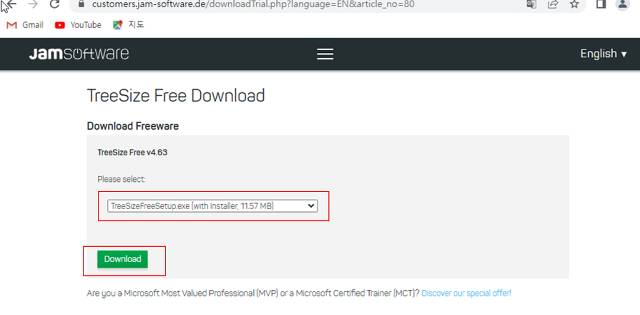
4. 다운로드한 파일을 실행하고, 사용자 계정 컨트롤(UAC) 안내창이 뜨면 예를 눌러주세요.
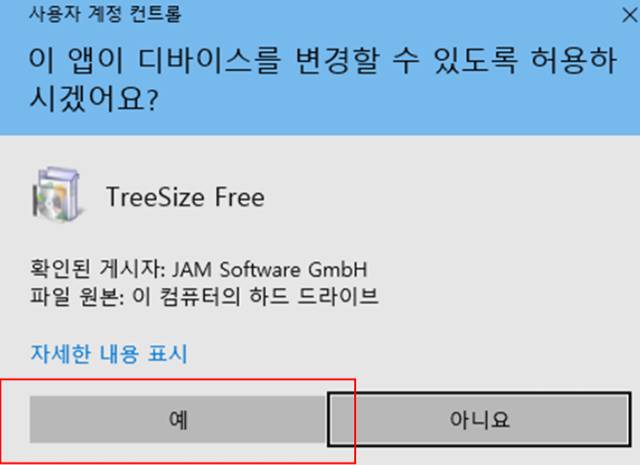
5. 언어 설정에서 한국어를 선택합니다.
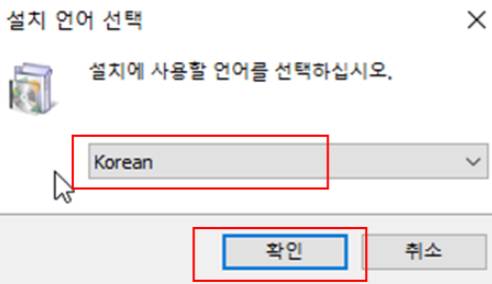
6. 사용권 계약에 동의한 뒤, 설치 경로와 옵션을 원하는 대로 설정 후 설치를 진행합니다.
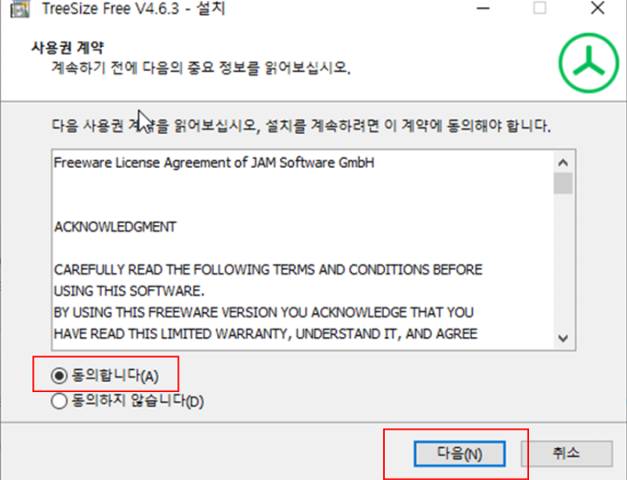
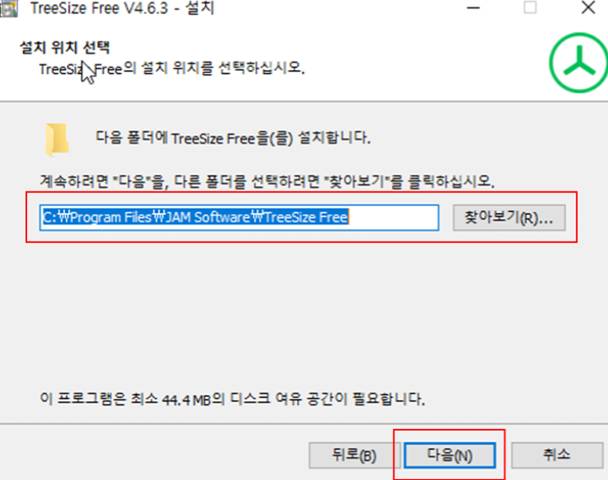
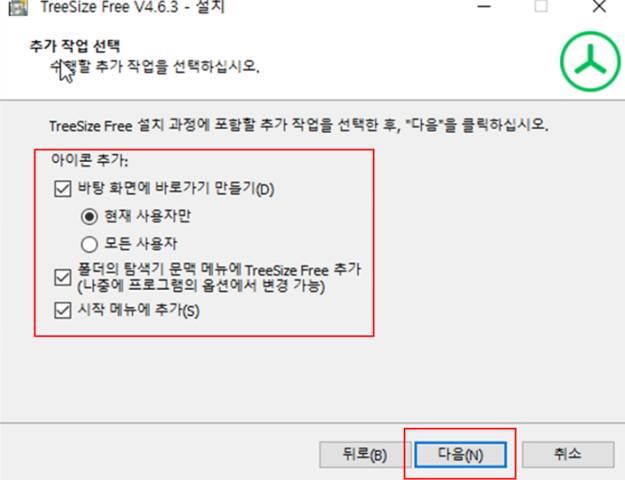
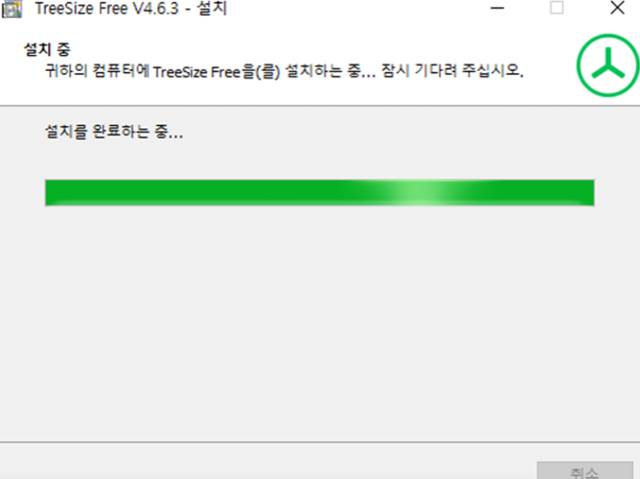
7. 설치 완료 후 종료 버튼을 누르면 준비가 끝납니다.
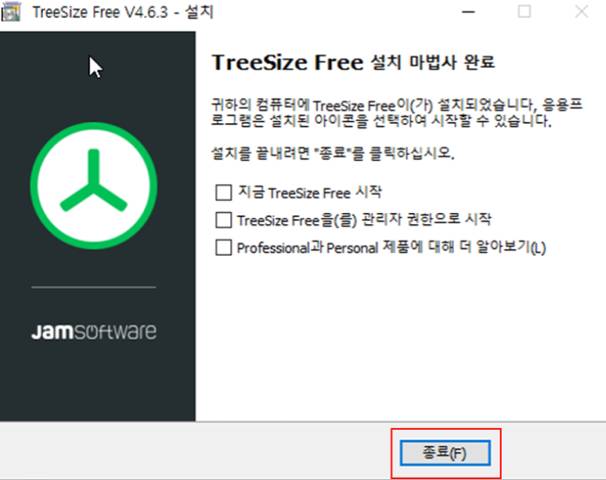
TreeSize Free 사용법 (용량 확인 및 삭제)
1. 프로그램을 실행 후 상단 메뉴에서 경로 선택을 클릭하고 분석할 드라이브를 지정합니다.
예: C드라이브 선택
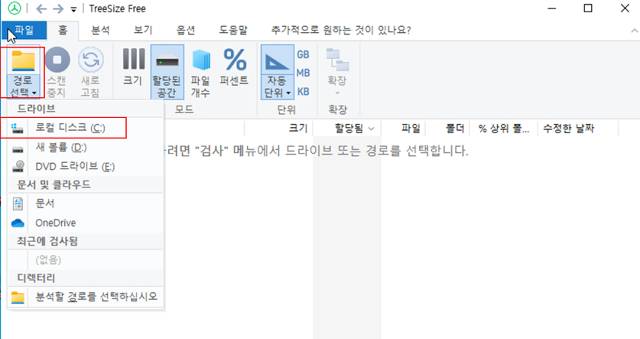
2. 분석이 완료되면, 각 폴더의 용량, 파일 개수 등이 트리 구조로 표시됩니다. 불필요한 폴더가 확인되면 해당 폴더를 우클릭 → 삭제 메뉴를 통해 바로 정리할 수 있습니다.
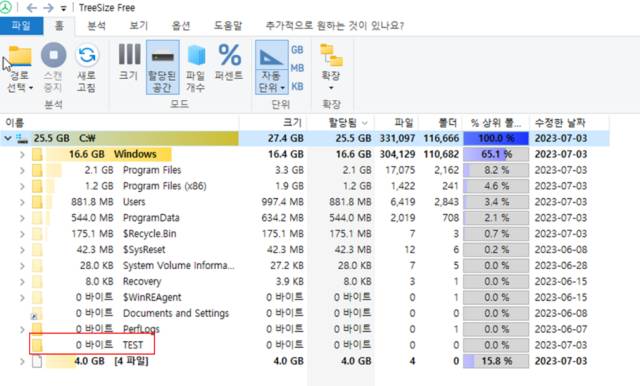
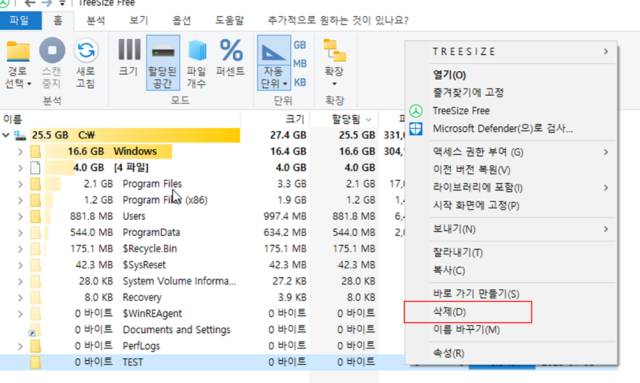
3. 테스트를 위해 생성한 TEST 폴더를 삭제해본 결과, TreeSize Free에서 바로 삭제가 정상적으로 이루어졌습니다.
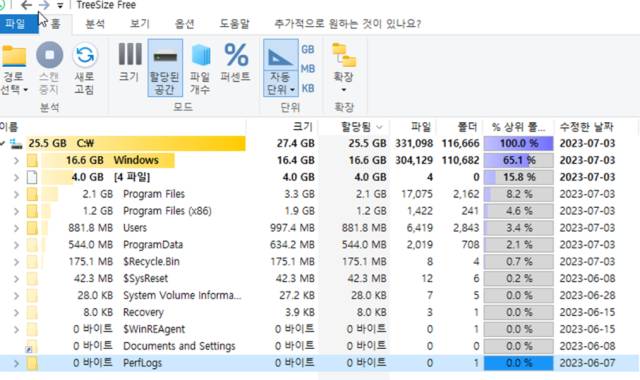
마치며
TreeSize Free는 디스크 공간 부족 문제를 해결할 때 꼭 필요한 도구입니다. 어떤 폴더가 많은 용량을 차지하는지 직관적으로 확인할 수 있어 정리 작업이 훨씬 수월해집니다. PC 용량 관리에 어려움을 겪고 계신다면, 한 번 활용해 보시길 추천드립니다.
